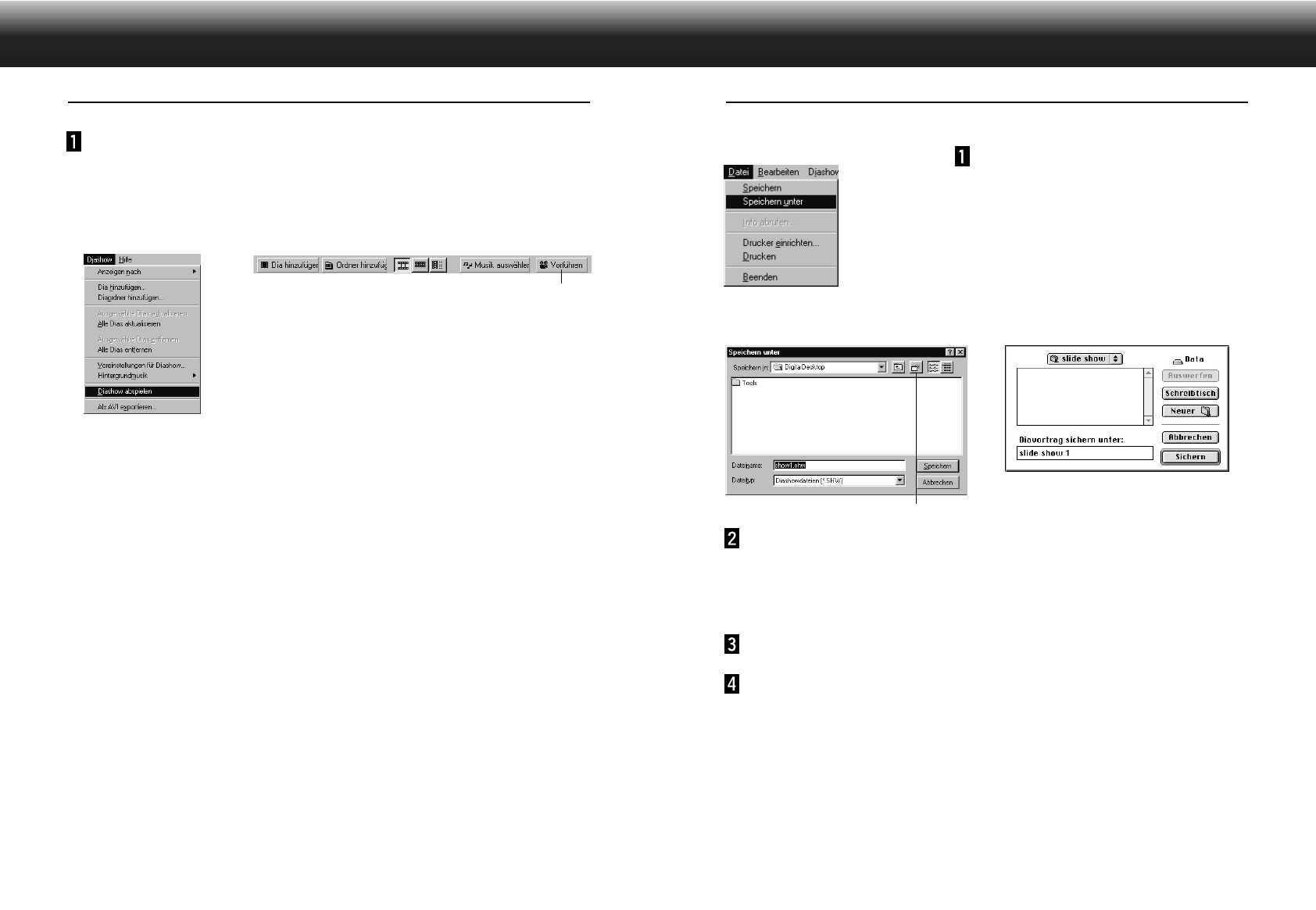93
SPEICHERN EINER DIASHOW
Die Diashow kann auf der Festplatte als eine eigene Datei gespeichert werden.
Wählen Sie bei geöffnetem
Diashow-Fenster aus dem
Datei-Menü die Option
„Speichern unter“.
• Es erscheint das Fenster „Speichern unter“
(MacOS: „Sichern unter…“).
Unter Windows
Unter MacOS
Symbol „Neuen Ordner erstellen“
Wählen Sie das Verzeichnis (den Ordner), in dem die
Diashow gespeichert werden soll.
• Klicken Sie auf das Symbol „Neuen Ordner erstellen“ („Neuer Ordner“ beim MacOS), wenn die
Diashow in einem neuen Ordner gespeichert werden soll.
• Klicken Sie auf „Abbrechen“, um die Neuerstellung des Ordners abzubrechen.
Geben Sie den Dateinamen ein.
Klicken Sie auf „Speichern“.
• Die Diashow wird als eine Datei im ausgewählten Verzeichnis gespeichert.
✎ Um eine gespeicherte Diashow zu öffnen, klicken Sie im Kontroll-Fenster auf
die Option „Datei öffnen“ und wählen dann die gewünschte Diashow-Datei
aus.
DIASHOWS
92
PRÄSENTATION EINER DIASHOW
Die von Ihnen erstellte Diashow wird wiedergegeben.
Wählen Sie aus dem Diashow-Menü die Option „Diashow
abspielen“.
• Die Diashow kann auch durch Klicken auf den Button „Vorführen“ in der Werkzeugleiste gestartet
werden.
• Die Diashow wird gestartet.
• Drücken Sie eine beliebige Taste (z.B. die Leertaste), wenn Sie die Diashow anhalten wollen.
Vorführen